一、功能简介
内测信息:包含部分内测功能
谁能操作:超级管理员或拥有成员字段管理权限的管理员
成员字段包括预置字段和自定义字段。预置字段为系统内置字段,无需管理员添加和设置;自定义字段可以由管理员根据实际需求添加。管理员可以通过管理成员字段,在名片页、会话窗口、通讯录列表灵活展示成员信息。
二、操作流程
查看成员预置字段
预置字段包括基础信息和工作信息。
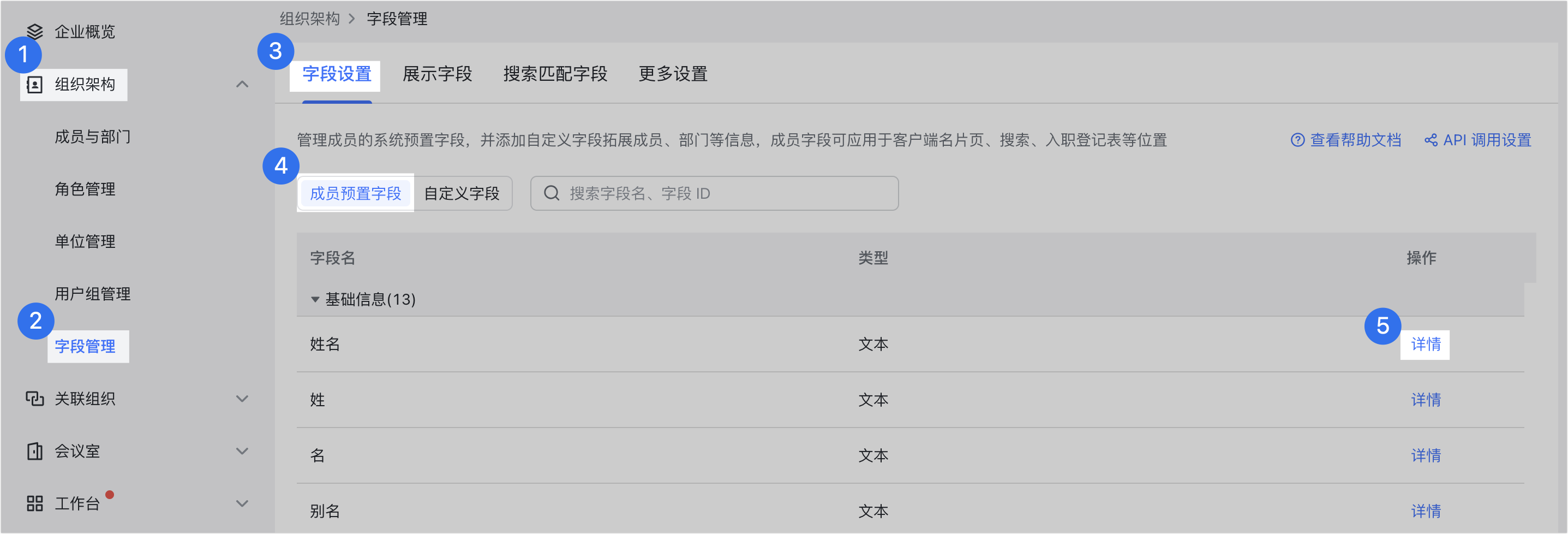
250px|700px|reset
注:部分预置字段可进行编辑,请以实际字段详情页面为准。
配置自定义字段
管理员可以为成员和部门添加自定义字段,拓展成员和部门的信息。
添加自定义字段
- 在管理后台点击 组织架构 > 字段管理 > 字段设置 > 自定义字段 > + 新增字段。
- 250px|700px|reset
- 设置字段名、字段归属和字段类型。
- 字段名:为新增的自定义字段设置名称,例如,将字段名设置为“状态”。点击输入框后方多语言设置图标,可以为字段设置英文和日文名称。
- 字段归属:支持设置为 成员 或 部门。如果将字段归属设置为 部门,则该字段将用于配置部门的拓展信息,不能用于配置成员的个人信息。
- 注:字段归属设置后不可修改。
- 250px|700px|reset
- 字段类型:可设置为文本、网页、选项、人员或图片。如果选择 选项 作为字段类型,则需要为该字段设置具体选项。例如,将“状态”的可选项设置为“忙碌”、“会议中”、“空闲”等。
- 说明:“图片”字段类型内测中。
- 250px|700px|reset
- 点击 确定。
配置成员自定义字段信息
管理员可以通过以下 3 种方式为成员配置自定义字段信息:
方式 1:为单个成员配置
- 在 组织架构 > 成员与部门 > 成员 中点击成员后方 详情。
- 在 自定义信息 页点击 编辑自定义信息,填写成员自定义字段信息。
- 点击 保存,完成设置。
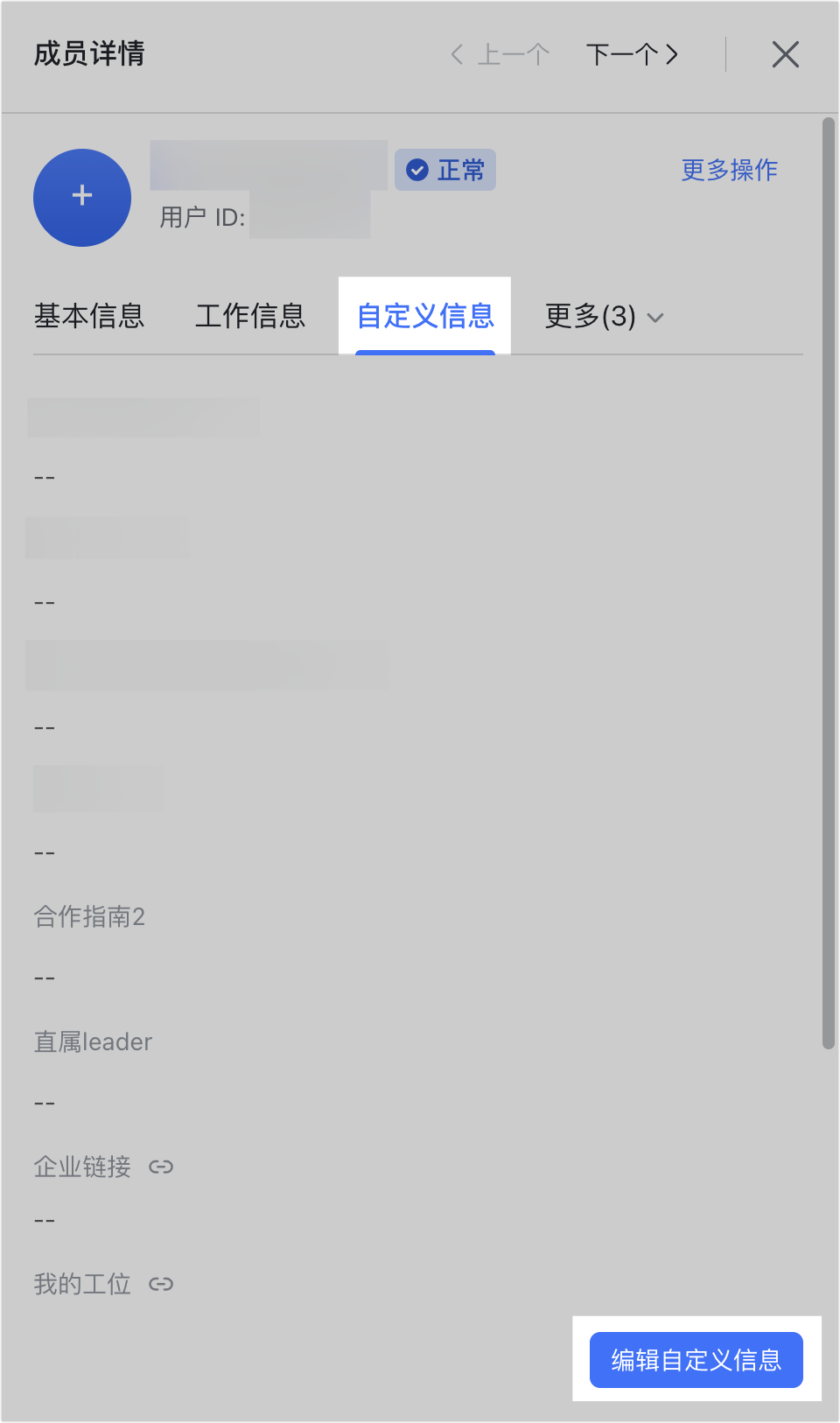
250px|700px|reset
方式 2:Excel 批量导入
方式 3:Open API 导入
配置部门自定义字段信息
方式 1:新建部门时配置
- 在新建部门页面点击 + 填写更多信息。
- 在 自定义信息 模块中填写部门自定义字段信息。
- 填写完成后点击 确定。
- 250px|700px|reset
250px|700px|reset
方式 2:在部门详情中配置
在管理后台点击 组织架构 > 成员与部门 > 部门,点击部门后方 详情,在 自定义信息 页中为当前部门配置自定义字段信息。
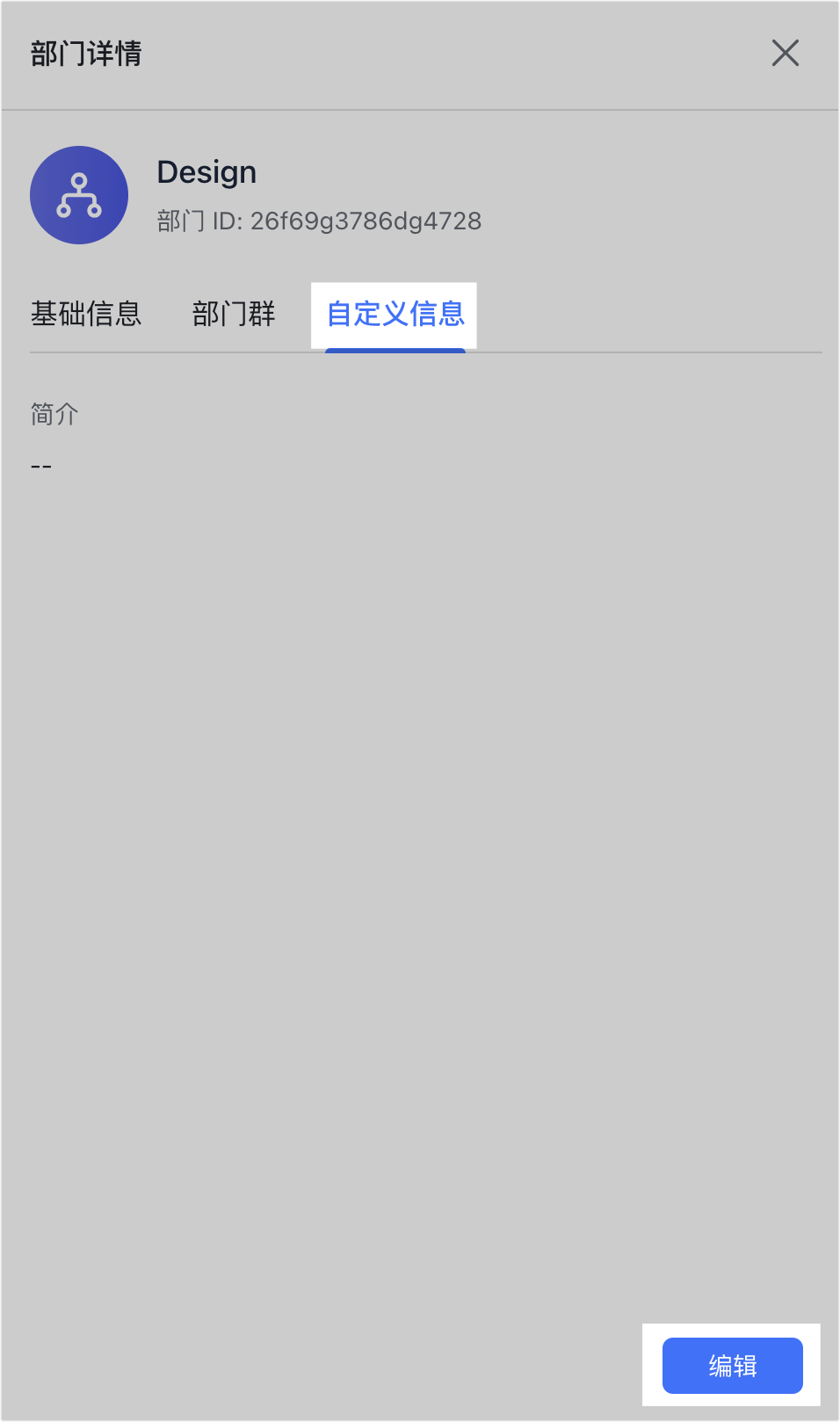
250px|700px|reset
方式 3:批量导出/导入部门信息
在管理后台点击 组织架构 > 成员与部门 > 部门 > 批量导入/导出,下载空的表格模板,录入部门信息后上传以批量新增部门;或者导出包含已有部门信息的表格,修改后上传以批量更新部门设置。
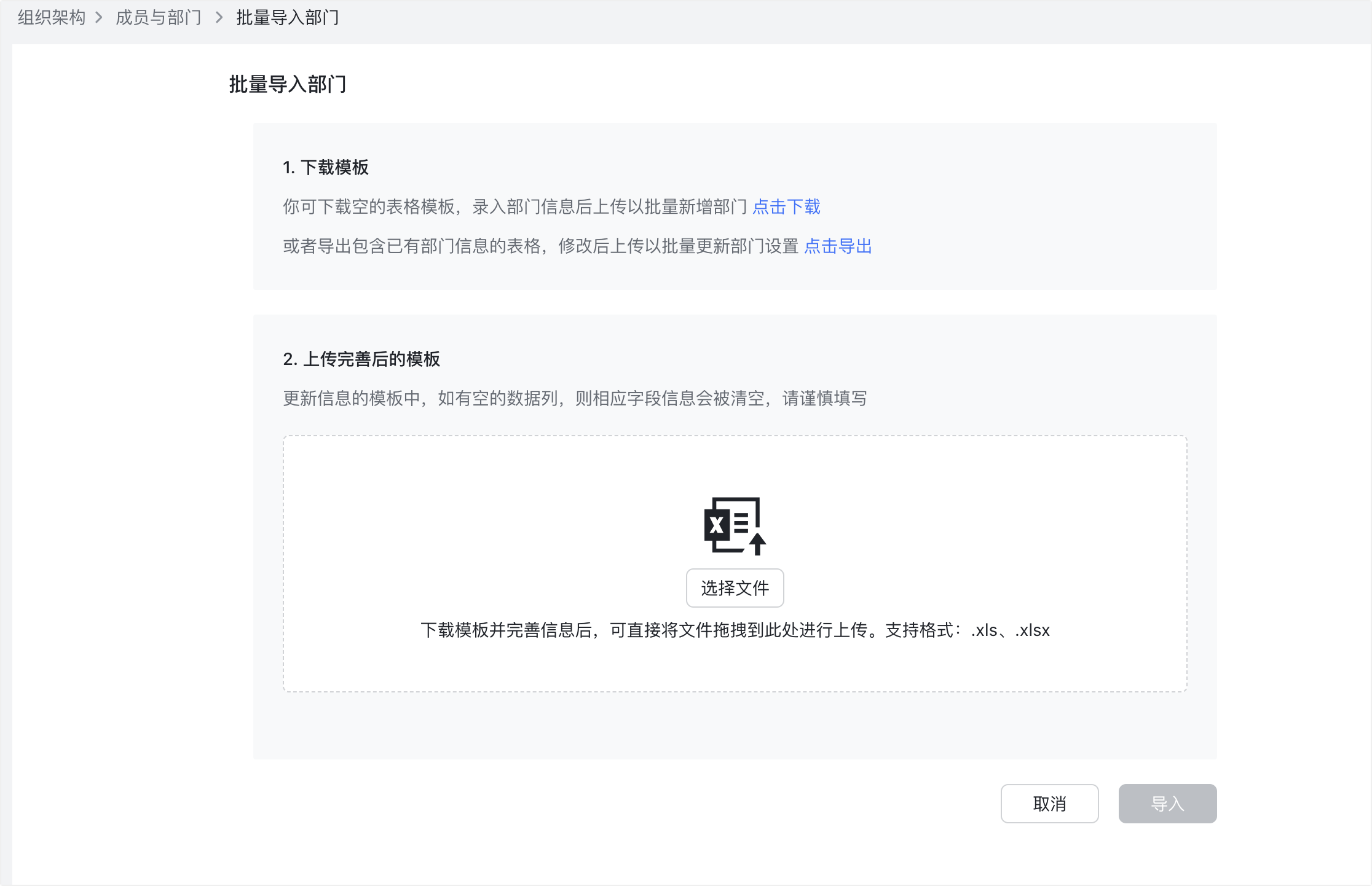
250px|700px|reset
API 调用设置
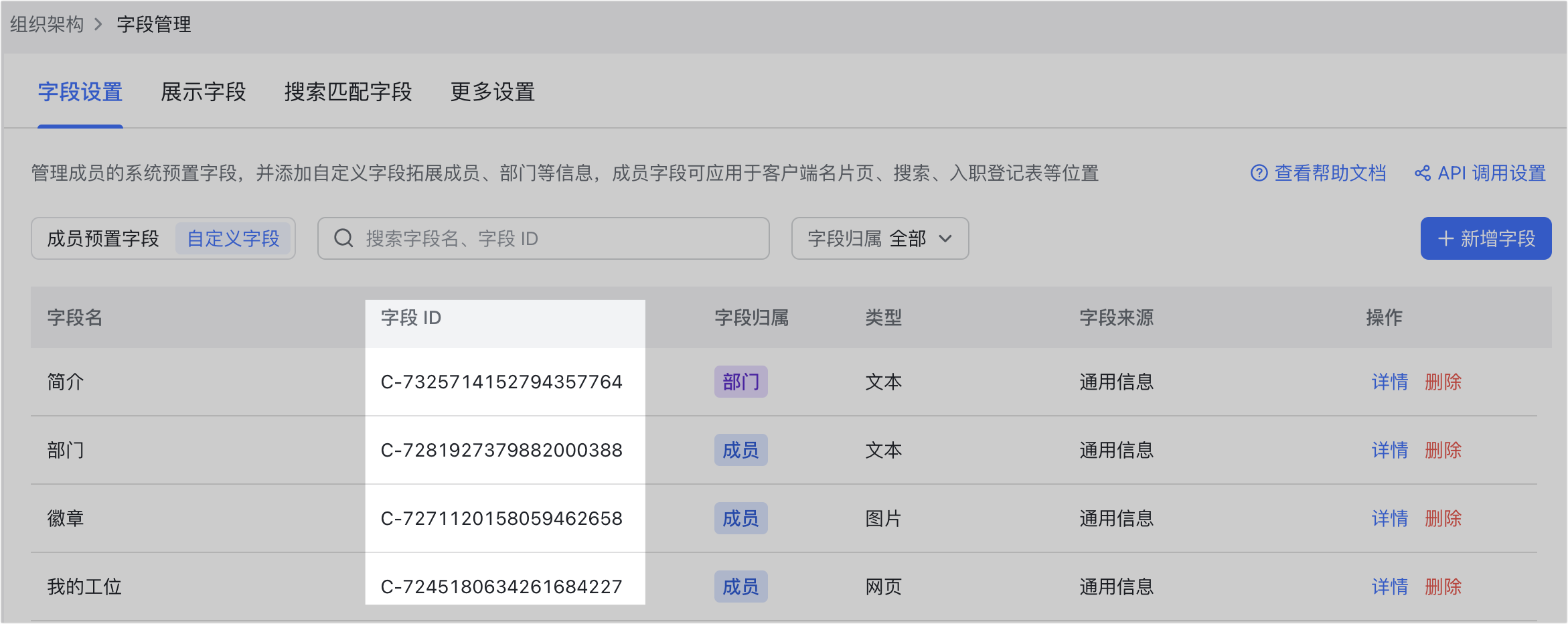
250px|700px|reset
点击 API 调用设置,在 全局设置 中开启 允许开放平台通讯录 API 调用。
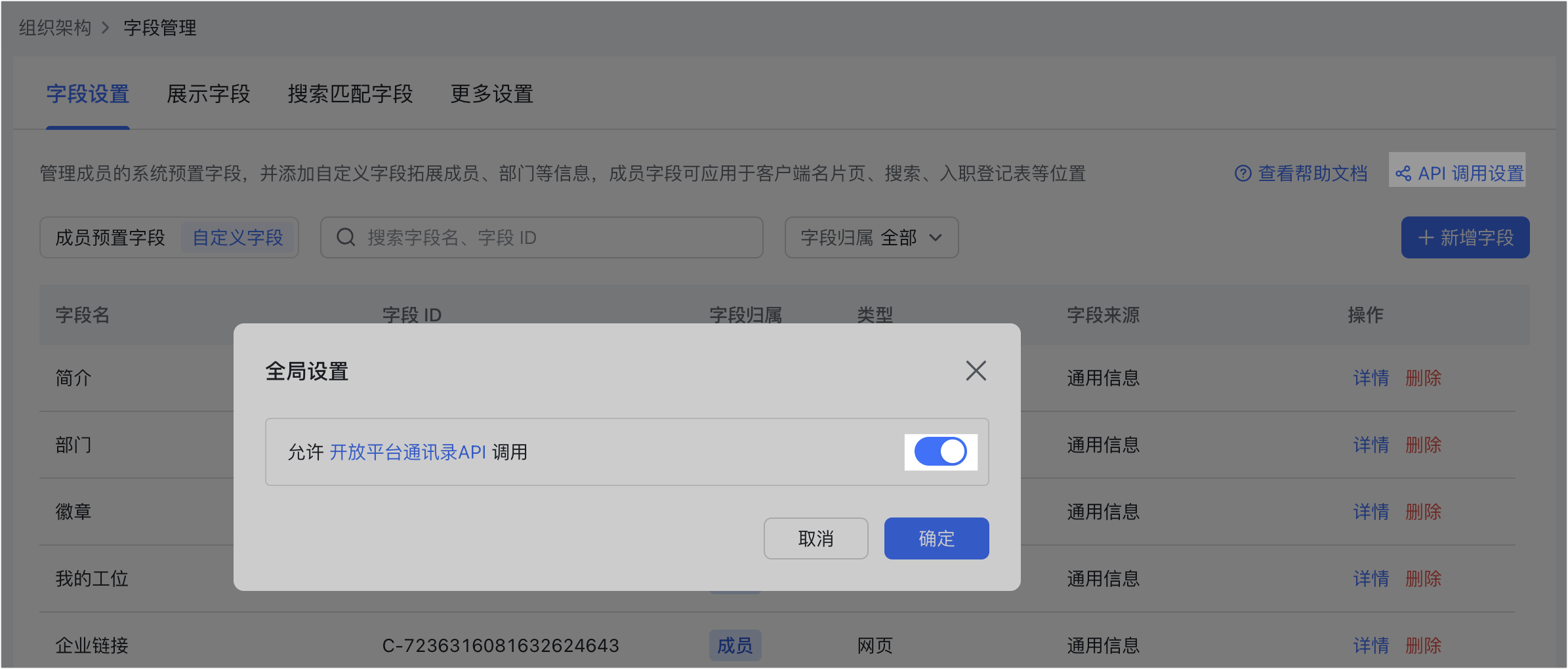
250px|700px|reset
三、常见问题
